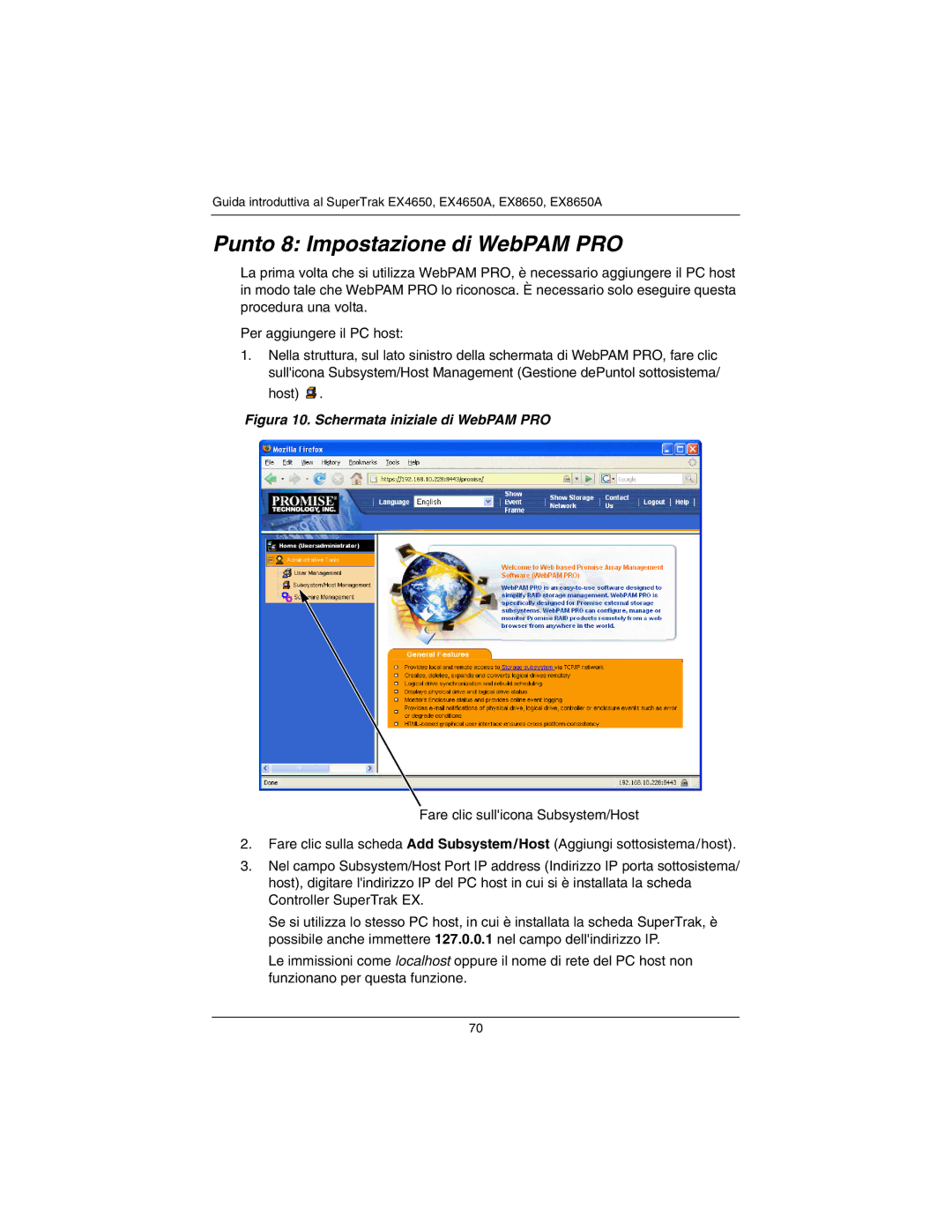Guida introduttiva al SuperTrak EX4650, EX4650A, EX8650, EX8650A
Punto 8: Impostazione di WebPAM PRO
La prima volta che si utilizza WebPAM PRO, è necessario aggiungere il PC host in modo tale che WebPAM PRO lo riconosca. È necessario solo eseguire questa procedura una volta.
Per aggiungere il PC host:
1.Nella struttura, sul lato sinistro della schermata di WebPAM PRO, fare clic sull'icona Subsystem/Host Management (Gestione dePuntol sottosistema/ host) ![]() .
.
Figura 10. Schermata iniziale di WebPAM PRO
Fare clic sull'icona Subsystem/Host
2.Fare clic sulla scheda Add Subsystem/Host (Aggiungi sottosistema/host).
3.Nel campo Subsystem/Host Port IP address (Indirizzo IP porta sottosistema/ host), digitare l'indirizzo IP del PC host in cui si è installata la scheda Controller SuperTrak EX.
Se si utilizza lo stesso PC host, in cui è installata la scheda SuperTrak, è possibile anche immettere 127.0.0.1 nel campo dell'indirizzo IP.
Le immissioni come localhost oppure il nome di rete del PC host non funzionano per questa funzione.
70